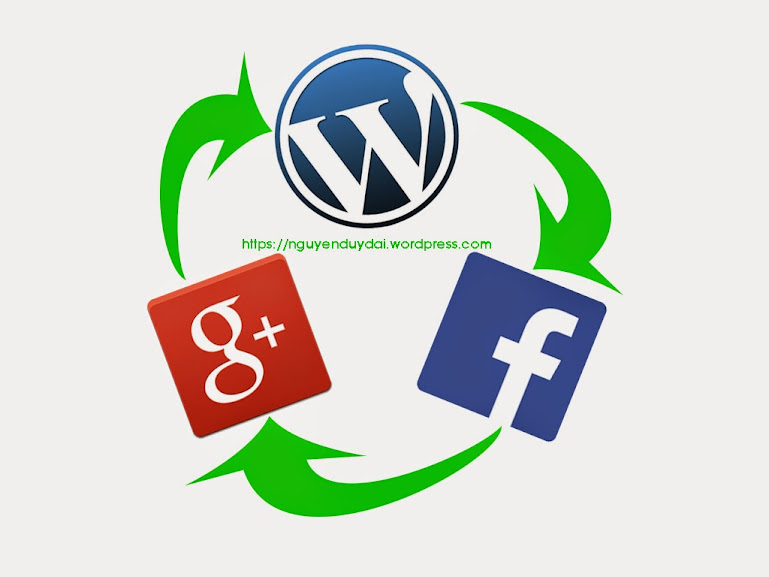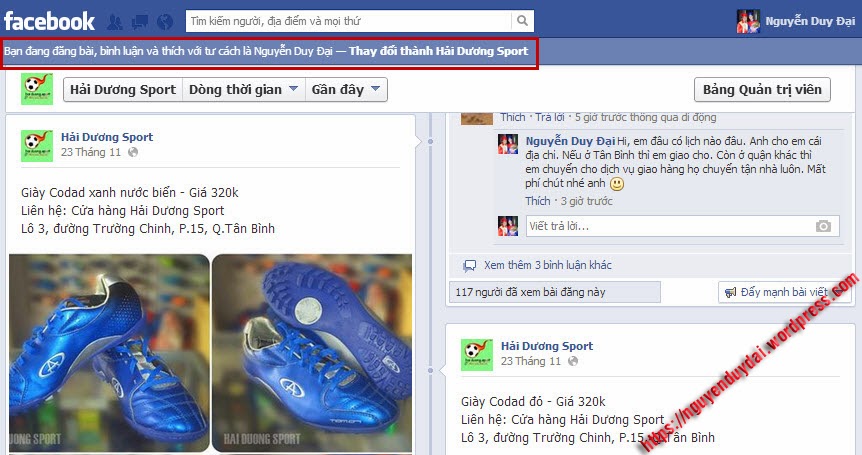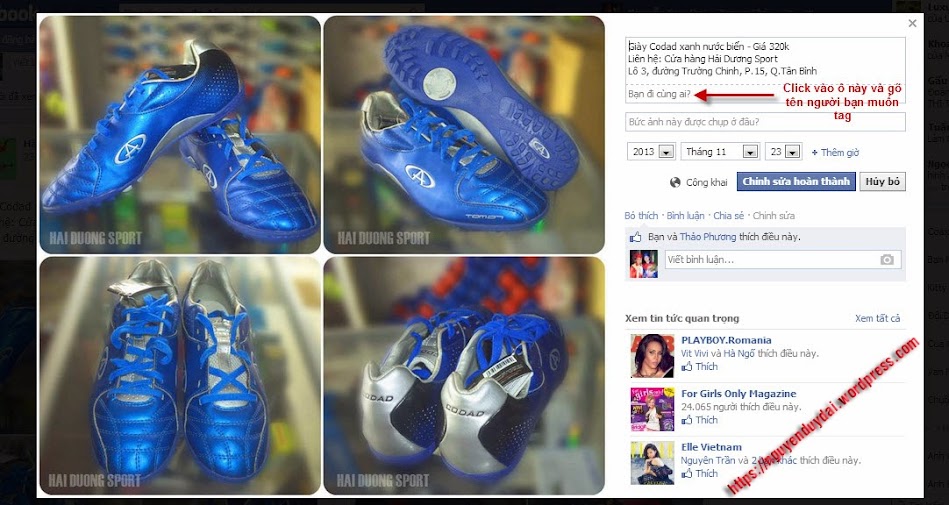Xin chào các bạn, hôm nay mình xin chia sẻ thêm một mẹo nhỏ để “xem danh sách những người đã like fanpage của bạn”. Mới đọc cái tiêu đề, chắc một số bạn sẽ nghĩ đây là một việc đơn giản, cần gì phải viết hướng dẫn. Nhưng có sử dụng Fanpage bạn mới biết, nhiều khi bạn muốn xem danh sách những người đã like fanpage của bạn mà tìm hoài chẳng ra. Chính mình cũng thế, có lúc phải lục lọi 15-20 phút mới ra. Nếu không ghi nhớ lại thì chỉ khoảng một thời gian sau lại quên và bắt đầu đi tìm lại.
Để giúp các bạn không mất thời gian đi lục lọi từng thứ để tìm danh sách những người đã like fanpage của bạn, hôm nay mình xin chia sẻ một mẹo vặt nhỏ để hướng dẫn các bạn làm việc đó một cách nhanh chóng.
Bây giờ mình bắt tay vào làm nhé. Các bạn theo dõi từng bước dưới đây và làm theo nha. Có ý kiến gì cứ comment phía dưới nhé.
– Bước 1: Bạn di cuộn trang lên trên cùng, vào phần “Bảng Quản trị viên”. Ở đó các bạn sẽ thấy một nút “Chỉnh sửa trang”, bạn nhấp vào cái tam giác bên cạnh nút “Chỉnh sửa trang” và chọn “Xem người dùng bị cấm…”
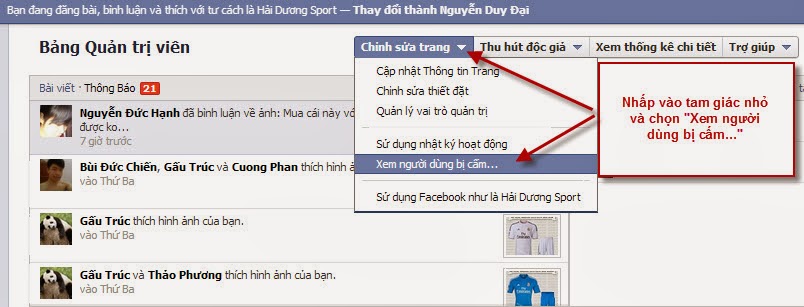
– Bước 2: Một khung thông báo hiện ra, các bạn nhấp vào tam giác nhỏ bên cạnh nút “Bị cấm” và chọn “Những người thích nội dung này”. Vậy là các bạn đã xem được danh sách những người đã Like fanpage của bạn.
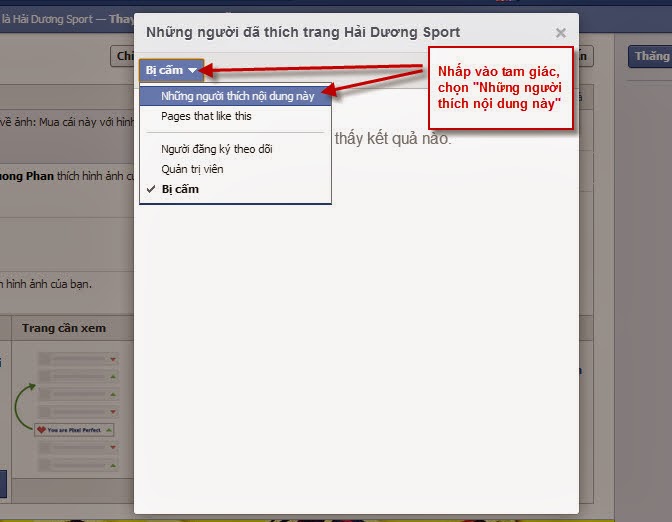
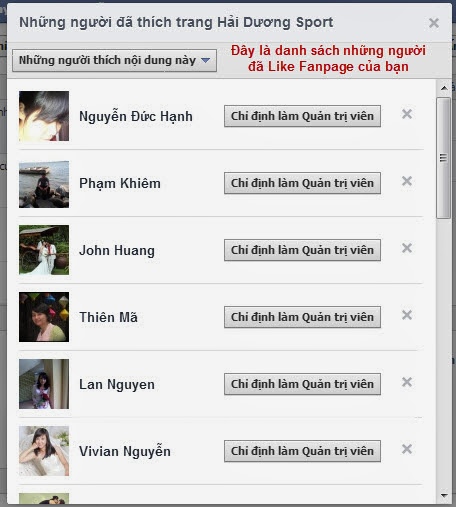
– Bước 3: Bạn muốn xem thêm những người khác thì bạn kéo xuống dưới, chọn liên kết “Xem thêm”.
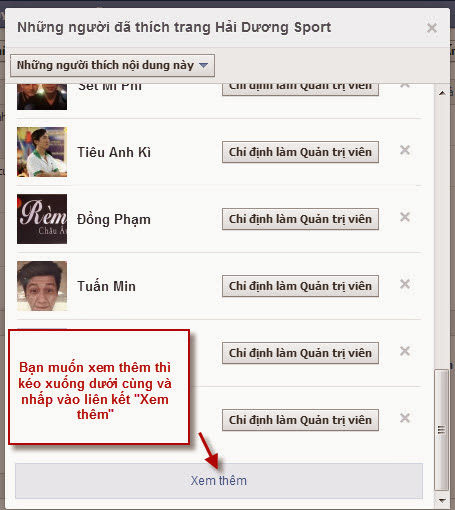
Đơn giản phải không các bạn.
Hy vọng chia sẻ nhỏ này sẽ giúp các bạn quản lý tốt hơn Fanpage của mình nhé.
Chúc các bạn thành công.